Спосаб аплаты мабільных праграм за апошні час істотна змяніўся. У той час як раней якасныя праграмы і гульні аплачваліся аднаразовымі плацяжамі, цяпер распрацоўшчыкі ўсё часцей пераходзяць на форму падпіскі, якую трэба аплачваць штомесяц або штотыдзень. Акрамя таго, некаторыя з іх мадыфікуюць інтэрфейс свайго праграмнага забеспячэння такім чынам, што звычайныя карыстальнікі часта нават не заўважаюць, што яны толькі што аформілі падпіску і аўтаматычна яе аплачваюць. Таму ў сённяшнім кіраўніцтве мы пакажам вам, як адмяніць падпіску ў iOS.
Гэта можа быць зацікавіць вас
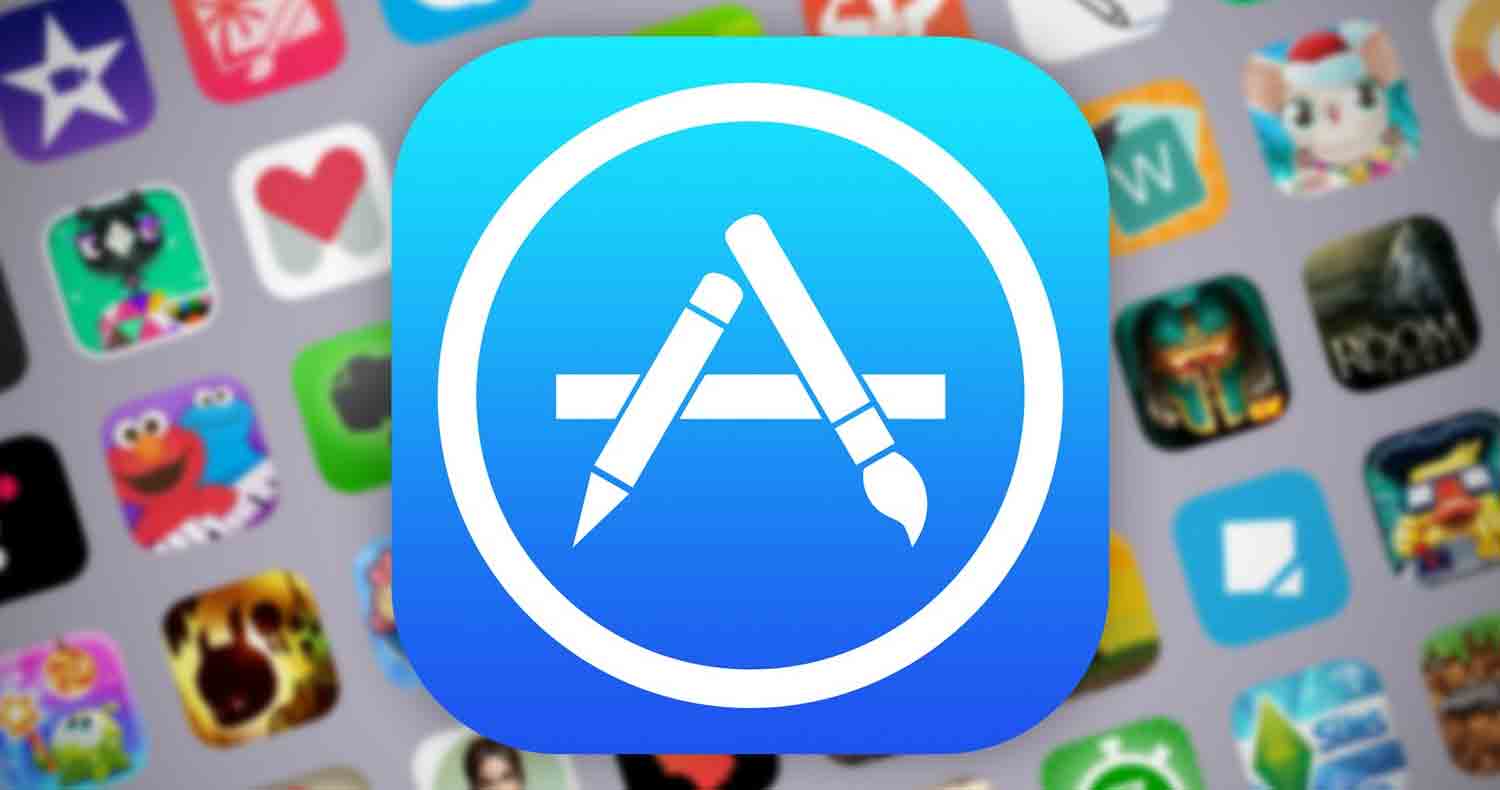
Праграмы з падступнай формай падпіскі з'яўляюцца ў App Store як грыбы. Некаторыя з іх нават наўпрост запрашаюць недасведчаных карыстальнікаў пакласці палец на Touch ID і несвядома падпісацца на падпіску. Apple спрабуе як мага хутчэй выдаліць падобнае ашуканскае праграмнае забеспячэнне са сваёй крамы, але не заўсёды паспяхова. Магчыма, яшчэ большай праблемай з'яўляюцца прыкладанні, якія патрабуюць ўваходу ў сістэму для прагляду ключавой спасылкі. Звычайныя карыстальнікі да такога яшчэ практычна не прывыклі і лёгка пачынаюць плаціць за нецікавы ім кантэнт.
Адной з нямногіх пераваг з'яўляецца тое, што пры выкарыстанні падпіскі распрацоўшчыкі павінны прапанаваць як мінімум 3-дзённы пробны перыяд. Падчас гэтага вы можаце выйсці, і вам не трэба нічога плаціць. Акрамя таго, нават пасля адмены падпіскі вы можаце карыстацца ўсімі перавагамі, якія дае падпіска, да канца пробнага перыяду. Калі вы ўжо заплацілі за падпіску і адмянілі яе, напрыклад, у сярэдзіне, вы ўсё яшчэ можаце карыстацца ўсімі перавагамі да названай даты.
Гэта можа быць зацікавіць вас
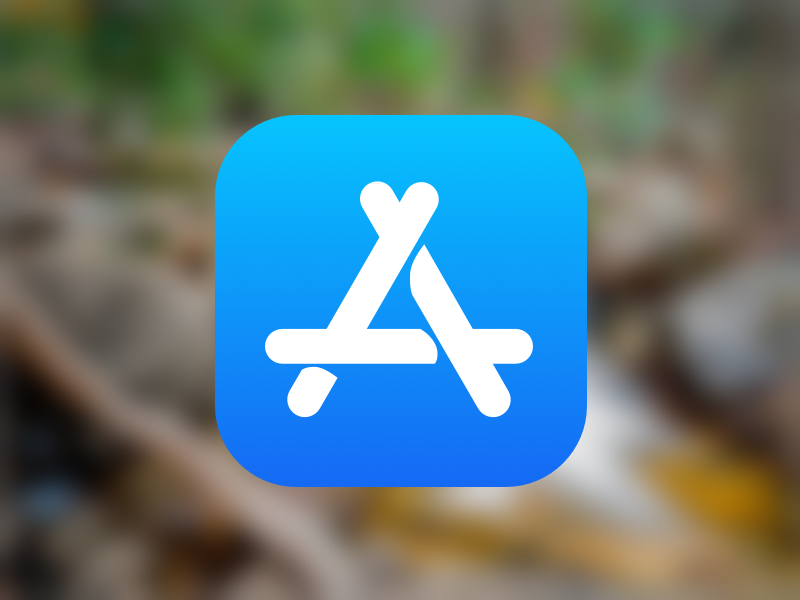
Як адмяніць падпіску на дадатак
- Адчыніце яго App Store
- На ўкладцы сёння Націсніце справа ўверсе значок вашага профілю
- Выберыце вышэй ваш профіль (пункт, дзе пазначаны ваша імя, адрас электроннай пошты і фота)
- Націсніце ніжэй Падпіска
- выбраць прымяненне, ад якога вы хочаце адмовіцца
- Зволце Адмяніць падпіску і пасля Пацвердзіць
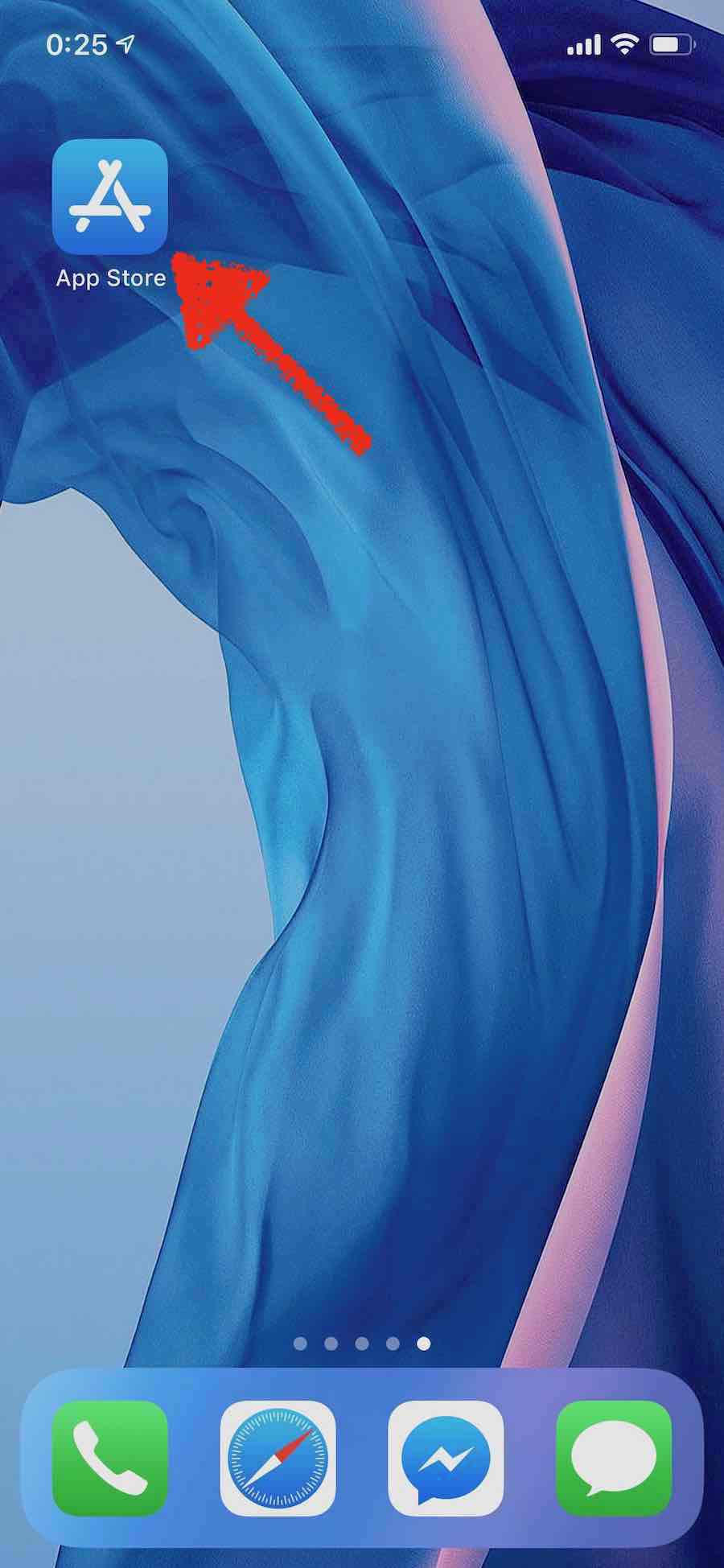
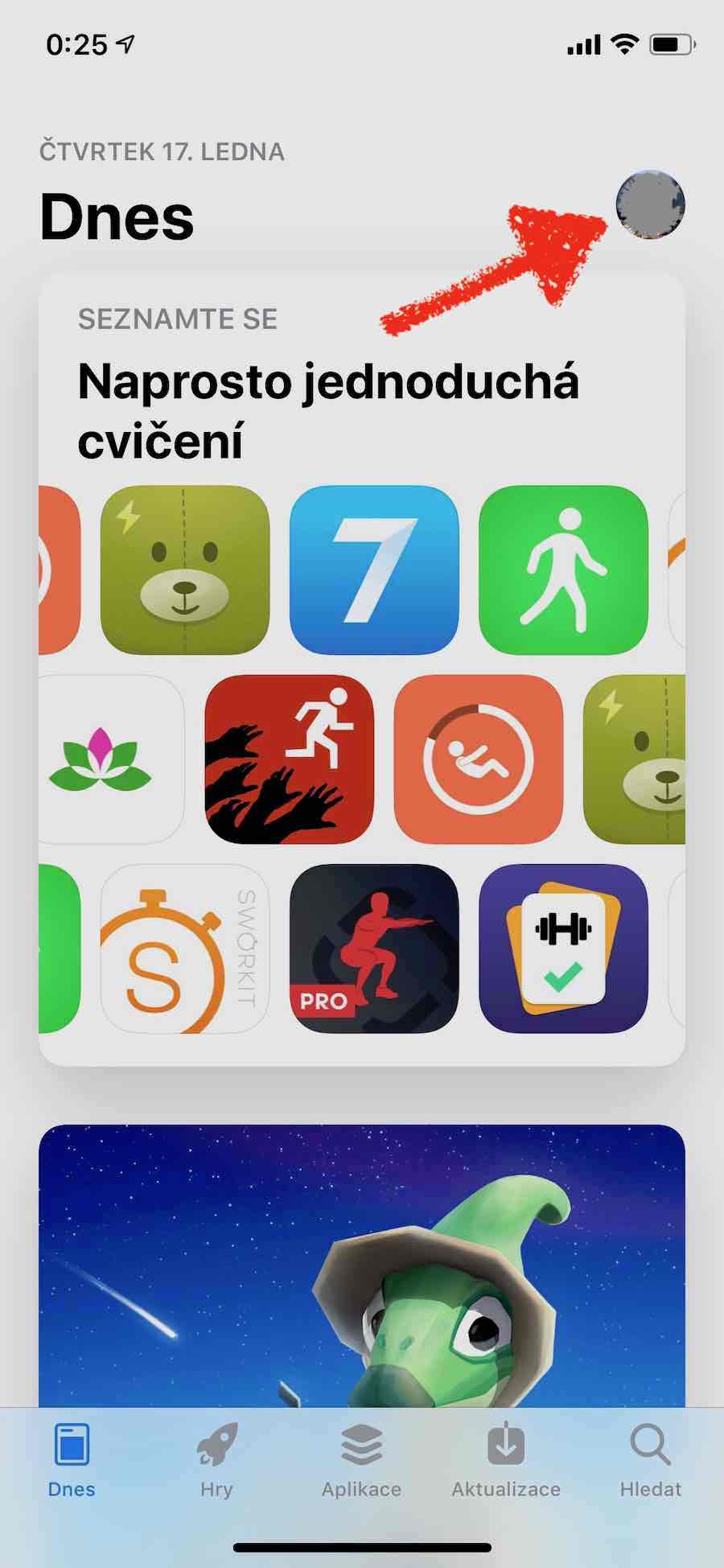
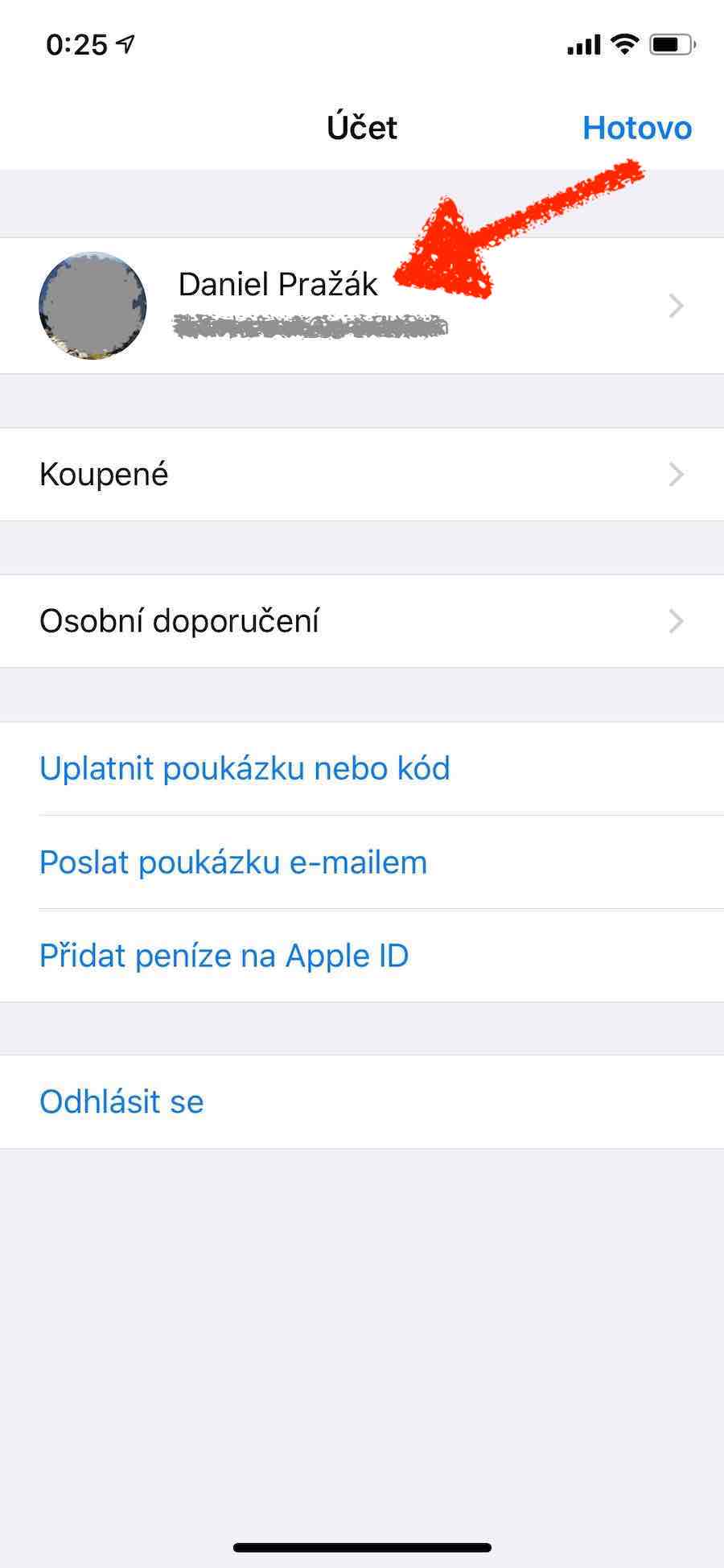
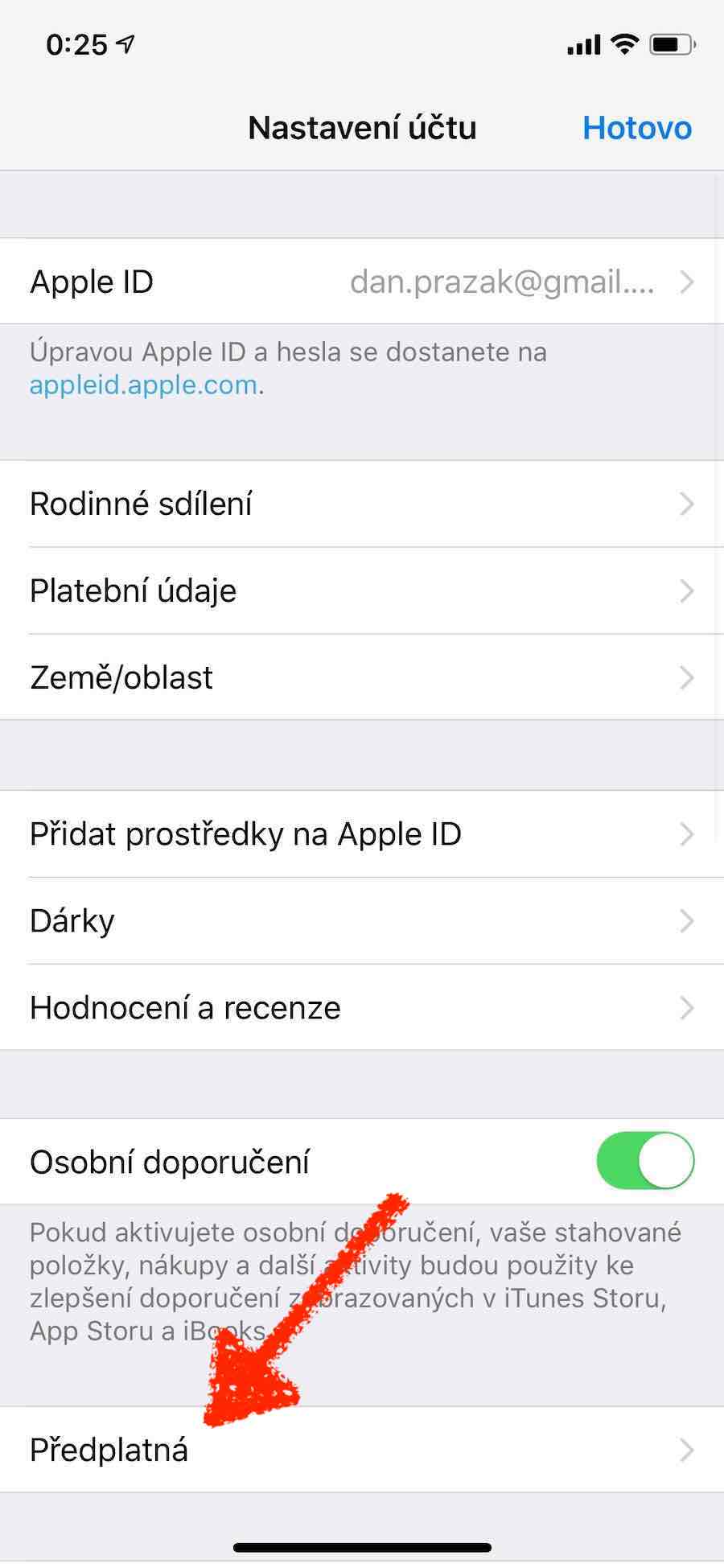
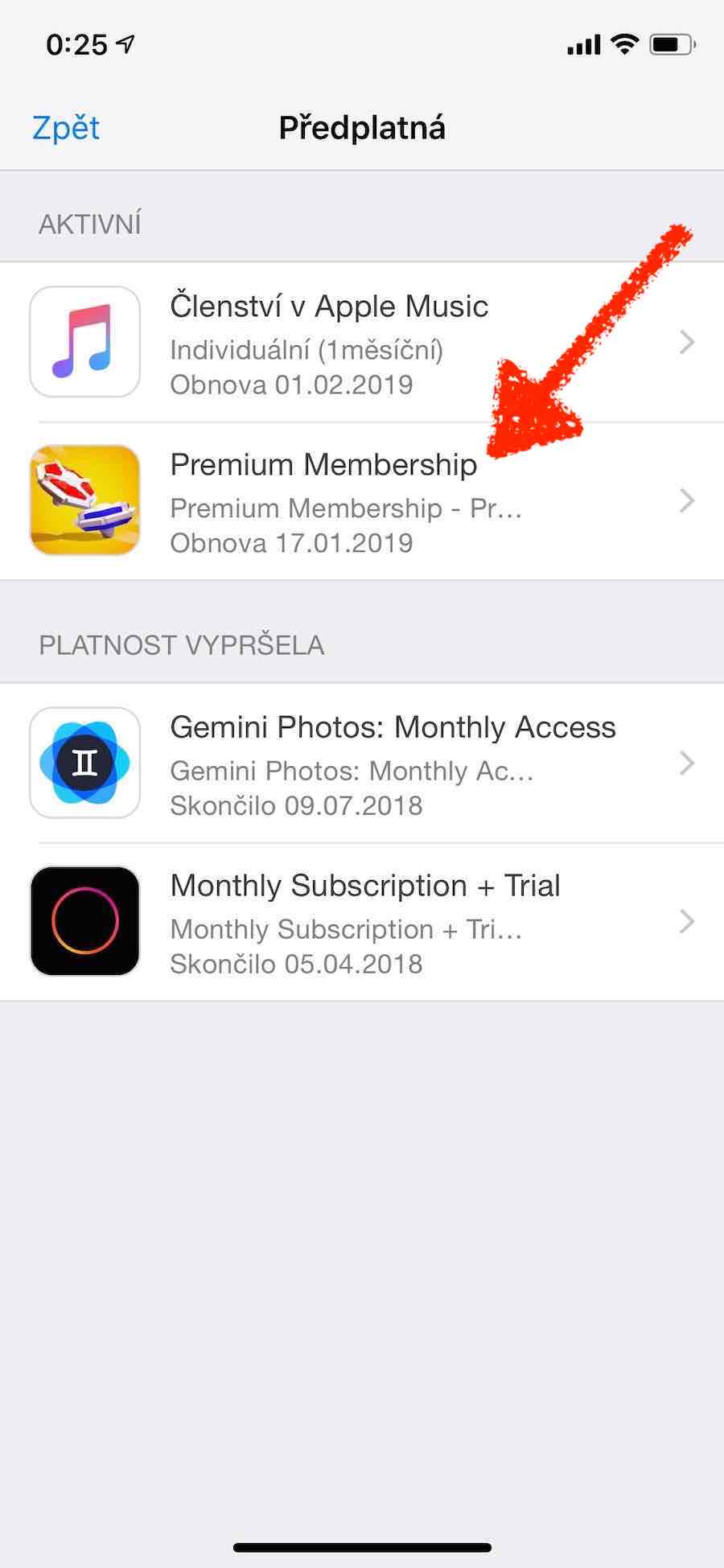
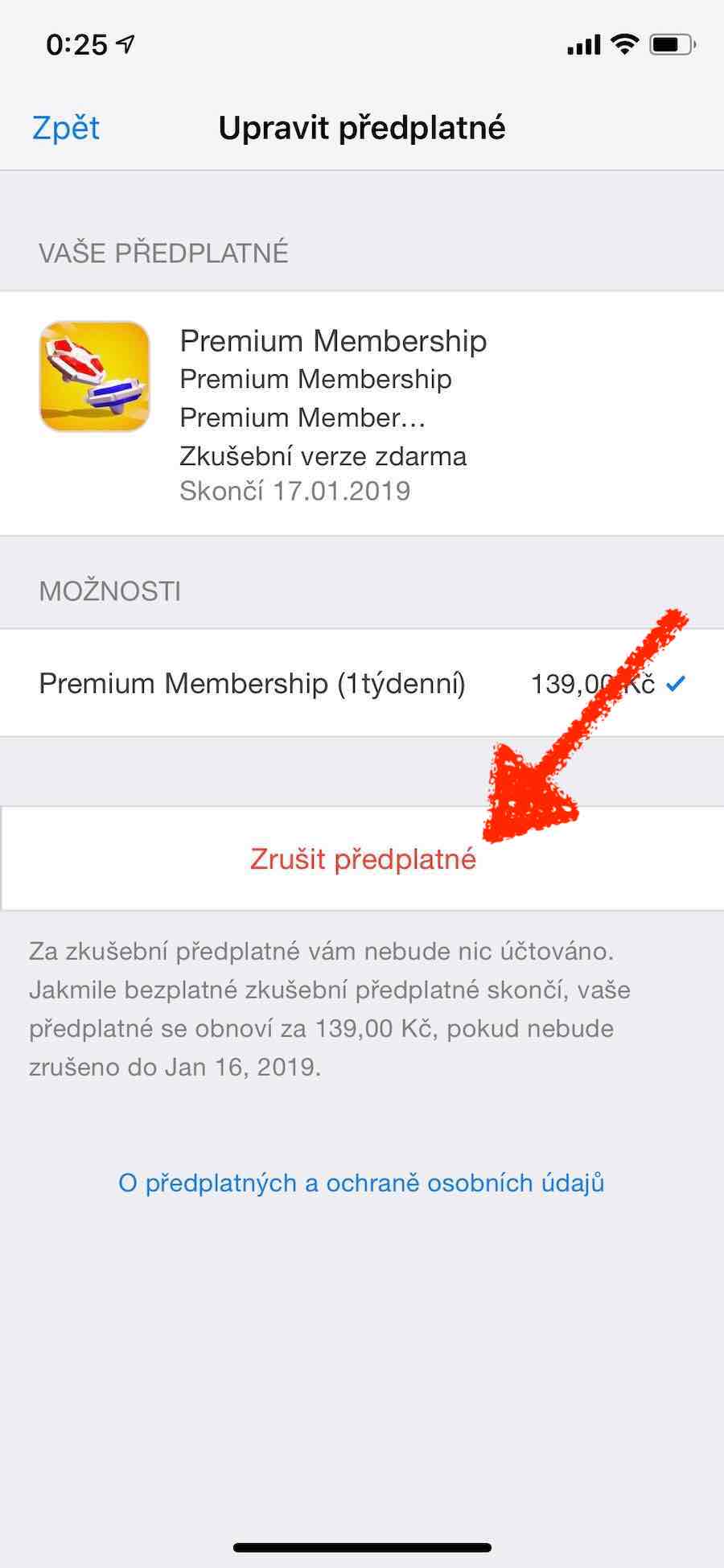
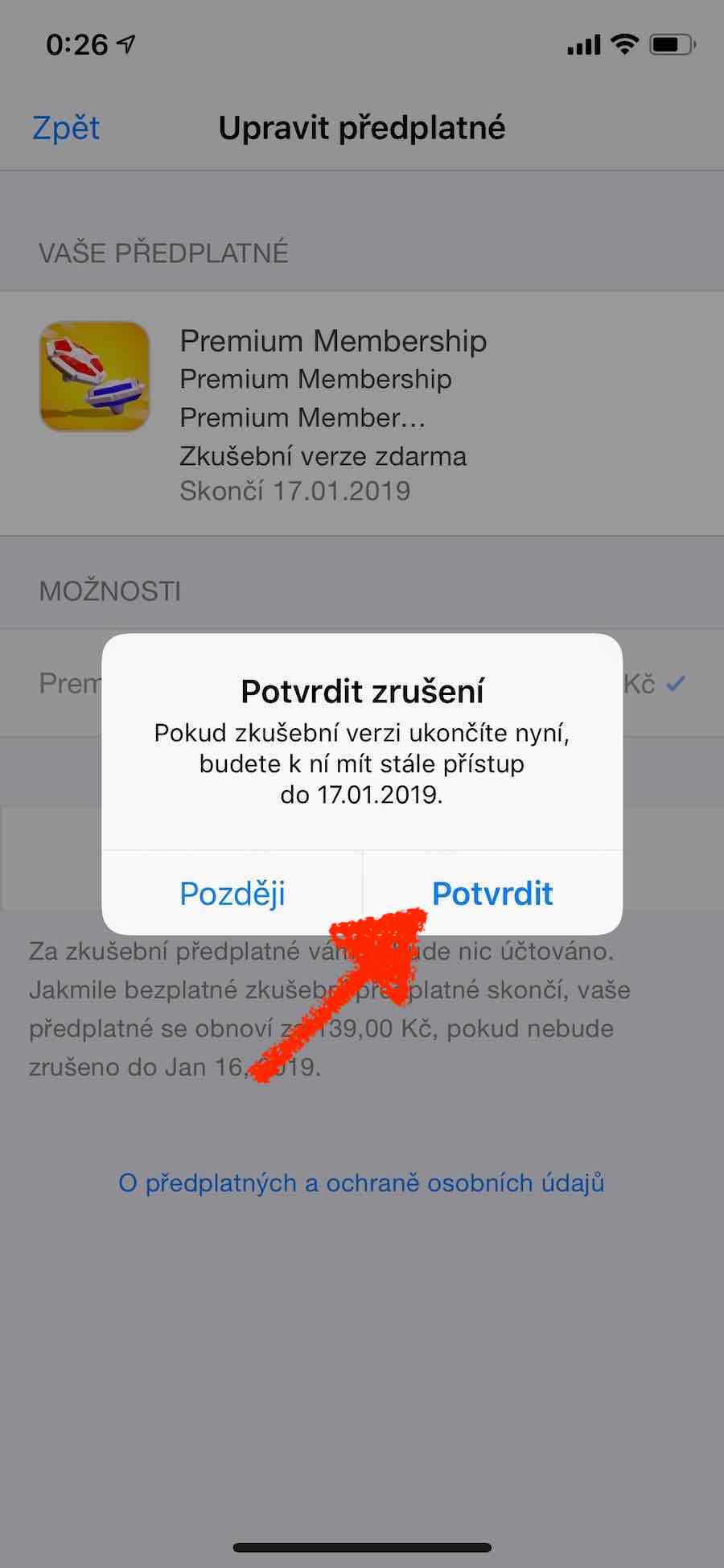
Гэй, дзякуй. Я даведаўся, што ў мяне была адна абсалютна бессэнсоўная заяўка на 1000 крон у год, якой я не хачу і не маю. Увечары я адмяніў падпіску і папрасіў Apple вярнуць грошы, а сёння раніцай у мяне ёсць крэдытная нататка. Вялікі дзякуй
Здарылася і са мной. Дзякуй за водгук
добры вечар, у мяне ёсць праграма з перадаплатай, якой я больш не хачу карыстацца, але ў мяне няма магчымасці адмяніць падпіску ў маім профілі. Пры падаўжэнні маёй падпіскі праграма спытае мяне, ці падаўжаецца мая падпіска аўтаматычна? дзякуй за адказ!
Я зараз таксама займаюся гэтым з дапамогай прыкладання, не ведаю назвы, вось адно з фотаздымкамі, якое дадае розныя эфекты. У яго ёсць штотыднёвая падпіска, і яе нельга адмяніць, яна там не прапануецца. Таму я накіраваў скаргу ў Apple, таму не ведаю, ці спрацуе гэта
Я ўжо ведаю, што праграма называецца Selfty..